Come vedere Infinity+ su TV
Infinity+ è il servizio in abbonamento di Mediaset che permette di accedere a un ricco catalogo di film, serie TV, documentari e contenuti per bambini e che permette anche di guardare 104 partite di Champions League. Oltre a poter accedere al servizio da computer, smartphone e tablet, è anche possibile riprodurre i contenuti di proprio interesse direttamente su TV.
Come dici? Hai già attivato il tuo abbonamento e, adesso, vorresti sapere come vedere Infinity+ su TV? In tal caso, lasciati dire che sei capitato nel posto giusto al momento giusto. Nei prossimi paragrafi di questa guida, infatti, ti spiegherò come scaricare l’app Mediaset Infinity su Smart TV e sui vari dispositivi da collegare al proprio televisore tra quelli compatibili con il servizio. Inoltre, troverai le indicazioni per accedere al tuo account e riprodurre i contenuti disponibili nel catalogo di Infinity+.
Se è proprio quello che volevi sapere, non dilunghiamoci oltre e vediamo come procedere. Mettiti comodo, prenditi tutto il tempo che ritieni opportuno e dedicati alla lettura delle prossime righe. Seguendo attentamente le indicazioni che sto per darti e provando a metterle in pratica direttamente sul tuo televisore, ti assicuro che riuscirai a vedere tutti i contenuti di Infinity+ che desideri. Buona lettura e, soprattutto, buona visione!
Indice
- Come vedere Infinity+ su Smart TV
- Come vedere Infinity+ su TV non Smart
- Altri dispositivi per vedere Infinity+ su TV
Come vedere Infinity+ su Smart TV
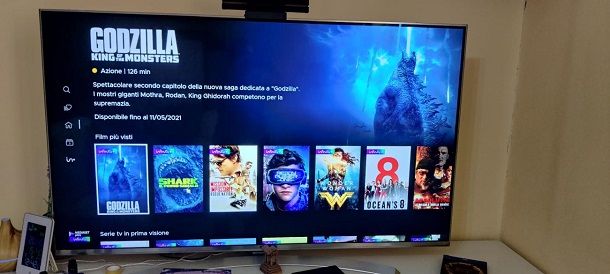
La prima soluzione che puoi prendere in considerazione per vedere Infinity+ su TV è scaricare l’app Mediaset Infinity sul tuo Smart TV e accedere con le credenziali associate al tuo account Mediaset.
Prima di spiegarti nel dettaglio come fare, però, devi sapere che l’app in questione è disponibile su Smart TV Samsung, Smart TV LG, Smart TV Sony con Android TV, Smart TV Philips, Smart TV Hisense e altri televisori con Android TV.
Chiarito ciò, sei pronto per vedere Infinity+ su Smart TV. Per prima cosa, assicurarti che il televisore sia collegato a Internet: la procedura varia da televisore a televisore ma, in linea di massima, bisogna premere sul pulsante Menu del telecomando, accedere alle impostazioni del TV e richiamare le opzioni relative alla rete. A tal proposito, potrebbe esserti utile la mia guida su come collegare il TV al Wi-Fi.
Una volta stabilita la connessione a Internet, puoi passare all’installazione dell’app ufficiale di Mediaset Infinity. Anche in questo caso, la procedura esatta varia da televisore a televisore, ma i passaggi da compiere sono piuttosto simili su tutti i modelli di TV: bisogna accedere allo store del dispositivo, cercare l’app di Mediaset Infinity e procedere alla sua installazione, selezionandola dai risultati della ricerca e poi premendo sul pulsante Installa. Per la procedura dettagliata, ti lascio alla mia guida su come installare Mediaset Infinity su Smart TV.
Per capire meglio facciamo un esempio pratico. Se ti stai domandando come vedere Infinity su Smart TV Samsung, per scaricare l’app in questione premi il tasto Home del telecomando, scorri la schermata in basso verso sinistra e accedi alla sezione APPS. Adesso, premi sull’icona della lente d’ingrandimento, che trovi in alto a destra, digita “Mediaset Infinity” tramite la tastiera virtuale comparsa a schermo e seleziona l’apposito risultato di ricerca.
Fatto ciò, nella schermata relativa a Mediaset Infinity, premi sull’opzione Installa, in modo da avviare il download e l’installazione dell’app in questione. Per saperne di più, puoi dare un’occhiata alla mia guida su come scaricare app su Smart TV Samsung.
Dopo aver scaricato Mediaset Infinity sul tuo televisore, avvia l’app in questione, seleziona l’opzione Login presente nel menu principale e, nella nuova schermata visualizzata, scegli l’opzione Fai login da smartphone o PC. Collegati, dunque, al sito ufficiale di Mediaset Infinity o inquadra il codice QR visibile sullo schermo del televisore con la fotocamera del tuo smartphone, accedi con le credenziali associate al tuo account Mediaset e inserisci il codice alfanumerico mostrato sul tuo televisore.
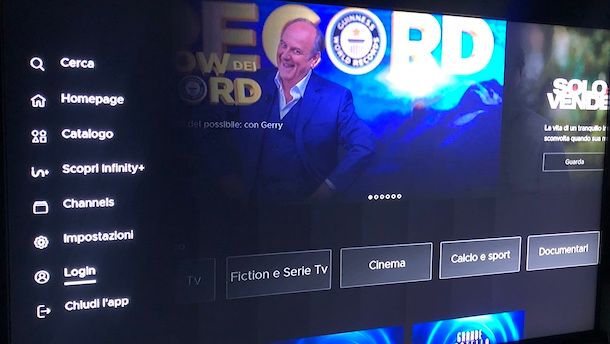
In alternativa, selezionando l’opzione Fai login da TV puoi accedere al tuo account direttamente dal televisore. Inserisci, quindi, i dati del tuo account nei campi Email e Password tramite la tastiera virtuale comparsa a schermo e premi sul pulsante Conferma. Se, invece, non hai ancora un account, devi sapere che per crearne uno e attivare Infinity+ devi necessariamente procedere da computer, smartphone o tablet. A tal proposito, potrebbe esseri utile la mia guida su come registrarsi su Mediaset Infinity.
Dopo aver effettuato l’accesso a Mediaset Infinity, richiama il menu principale premendo il tasto sinistro del telecomando e seleziona l’opzione Infinity+, per visualizzare il catalogo dei contenuti in abbonamento. Individua, quindi, quello che intendi guardare e premi sul pulsante Guarda per avviarne la riproduzione.
Nota bene: su alcuni Smart TV economici con Android non c’è una certificazione adeguata, dunque la riproduzione dei contenuti da Infinity potrebbe essere bloccata. Informati bene prima di acquistare una eventuale nuova TV.
Come vedere Infinity+ su TV non Smart
Se ti stai chiedendo se è possibile vedere Infinity+ su TV non Smart, sarai contento di sapere che la risposta è positiva. Infatti, oltre a poter scaricare l’app Mediaset Infinity sui dispositivi che permettono di trasformare TV in Smart TV tra quelli compatibili con il servizio, puoi anche trasmettere i contenuti di tuo interesse sul televisore utilizzando Chromecast. Trovi tutto spiegato nel dettaglio proprio qui sotto.
Come vedere Infinity+ su TV con Chromecast

Per vedere Infinity+ su TV con Chromecast, se hai la versione di Chromecast con Google TV, quella che permette di riprodurre video in 4K con HDR e Dolby Vision, puoi scaricare l’app di Mediaset Infinity direttamente dal Play Store e il suo funzionamento è pressoché identico a quanto ti ho indicato in precedenza per vedere Infinity+ su Smart TV.
Se, invece, hai il modello base di Chromecast, cioè la versione che permette la riproduzione di video fino alla risoluzione Full HD, puoi vedere Infinity+ su TV da smartphone, tramite l’app Mediaset Infinity per dispositivi Android e iOS/iPadOS, o anche da computer (usando Google Chrome).
Nel primo caso, avvia l’app Mediaset Infinity, accedi al tuo account e seleziona l’opzione Infinity+ collocata nel menu in basso. Scegli, poi, il contenuto che intendi guardare e avviane la riproduzione premendo sul pulsante Guarda. A questo punto, fai tap sull’icona del monitor e seleziona l’opzione Chromecast (o il nome che hai associato al dispositivo), per trasmettere il contenuto sul tuo televisore.
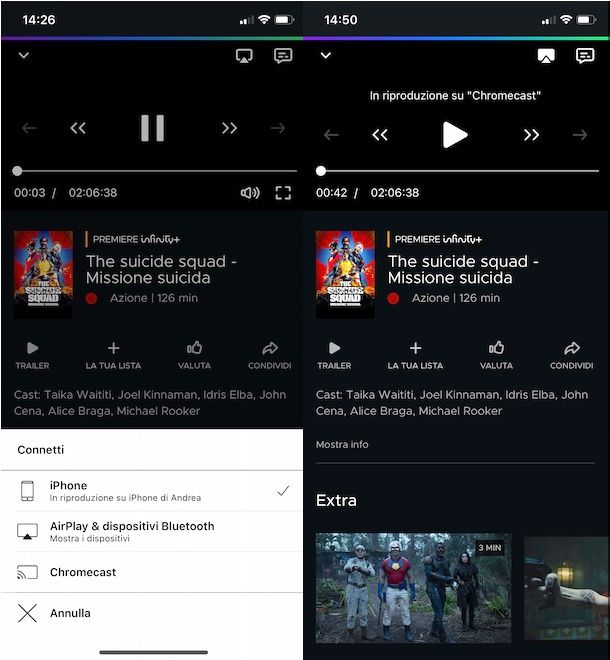
Se, invece, preferisci procedere da computer, collegati alla pagina principale di Mediaset Infinity, accedi al tuo account e seleziona l’opzione Infinity+ collocata nel menu in alto. Fatto ciò, individua il contenuto di tuo interesse e clicca sul relativo pulsante Guarda, in modo da avviarne la riproduzione. Premi, poi, sull’icona dei tre puntini collocata in alto a destra nella finestra di Chrome e seleziona l’opzione Trasmetti dal menu apertosi.
Nella schermata Trasmetti a, assicurati che premendo sulla voce Fonti sia selezionata l’opzione Trasmetti scheda e clicca sulla voce Chromecast (o sul nome che hai associato al dispositivo). Per saperne di più, ti lascio alla mia guida su come vedere Mediaset Infinity con Chromecast.
Come vedere Infinity+ su TV box Android
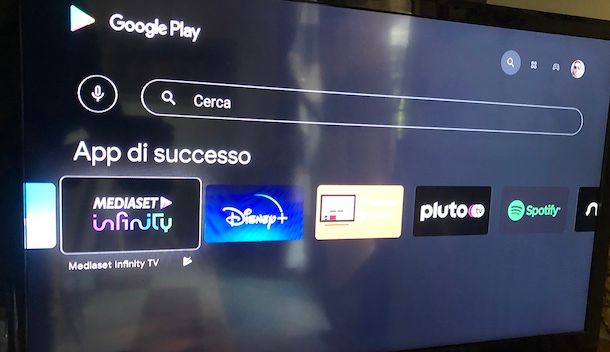
Hai un TV box Android? In tal caso, devi sapere che puoi scaricare l’app Mediaset Infinity direttamente dal Play Store e, dopo aver effettuato l’accesso con il tuo account Mediaset, visualizzare tutti i contenuti disponibili nel catalogo di Infinity+.
Se Mediaset Infinity non è disponibile tra le app installate sul tuo TV Box, avvia dunque il Play Store, premi sulla voce Cerca collocata nel menu in alto e digita “Mediaset Infinity” nel campo Cerca. Seleziona, poi, l’app in questione nei risultati della ricerca visibile a schermo e premi sul pulsante Installa, per scaricare e installare Mediaset Infinity.
Completato lo scaricamento, avvia l’app in questione premendo sul pulsante Apri, richiama il menu principale premendo il tasto sinistro del telecomando e seleziona l’opzione Login, per accedere al tuo account. Fatto ciò, accedi alla sezione Infinity+ premendo sull’apposita voce presente nel menu principale di Mediaset Infinity, individua il contenuto che intendi guardare e premi sul pulsante Guarda, per avviarne la riproduzione.
Tieni presente che su alcuni TV Box Android sprovvisti di certificazione, la riproduzione dei contenuti da Infinity viene bloccata, in quanto manca la compatibilità con i DRM usati per la protezione dei contenuti presenti sulla piattaforma. Per “andare sul sicuro”, leggi le recensioni online e dirigiti verso modelli di fascia alta, ad esempio NVIDIA Shield TV e RAZER forge, dei “mini computer” che fungono sia da TV Box che da console da gaming con sistema operativo Android.

NVIDIA SHIELD TV, Risoluzione HDR 4K, telecomando e controller incluso...
Come vedere Infinity+ su Amazon Fire TV Stick
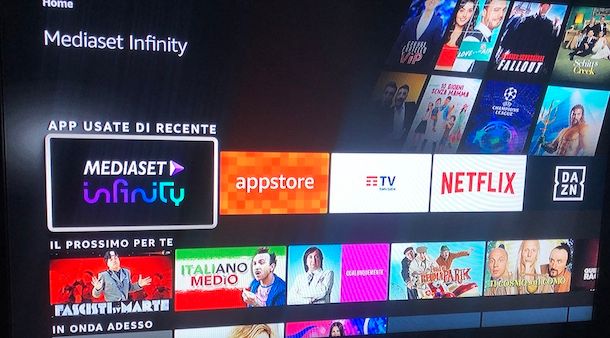
Mediaset Infinity è disponibile come applicazione anche per tutti i modelli di Fire TV Stick e Fire TV Cube e il suo funzionamento è pressoché identico a quella per Smart TV. Questo significa che è possibile accedere a tutti i contenuti di Infinity+, a patto di aver già attivato il proprio abbonamento.
Se non hai ancora scaricato l’app Mediaset Infinity, seleziona l’opzione Trova visibile nella schermata Home della tua Amazon Fire Stick, premi sul box Cerca, digita “Mediaset Infinity” usando la tastiera virtuale comparsa a schermo e seleziona l’app in questione nei risultati della ricerca. Posizionati, poi, sulla voce Ricevi. Scarica gratis e premi il tasto centrale del telecomando, per scaricare Mediaset Infinity. Per saperne di più, puoi dare un’occhiata alla mia guida su come installare app su Fire TV Stick.
Dopo aver avviato Mediaset Infinity, seleziona l’opzione Login collocata nel menu principale e scegli la modalità d’accesso che preferisci tra Fai login da smartphone o PC e Fai login da TV e accedi al tuo account. Infine, premi sulla voce Infinity+ presente nella barra laterale a sinistra, individua il contenuto che intendi vedere e premi sul pulsante Guarda, per avviarne la riproduzione.
Come vedere Infinity+ su Apple TV
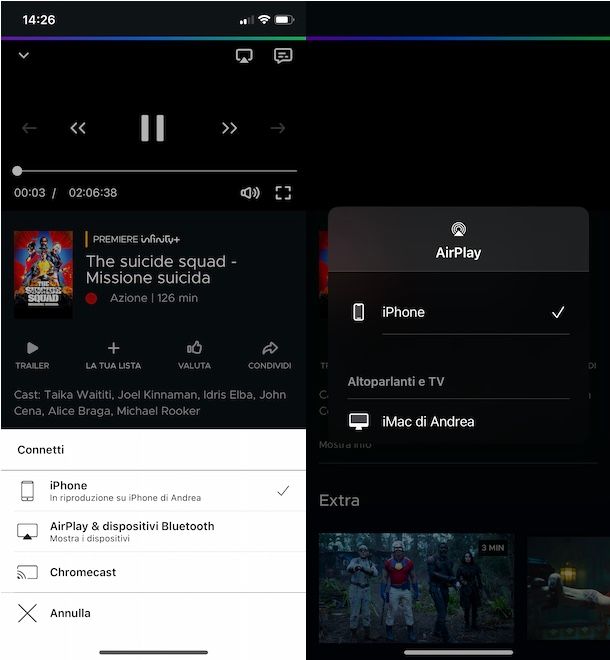
Come dici? Vorresti sapere se è possibile vedere Infinity+ su Apple TV? In tal caso, mi dispiace dirti che l’app Mediaset Infinity non può essere scaricata sul box multimediale prodotto da Apple.
Tuttavia, puoi avvalerti del supporto alla tecnologia AirPlay che permette di trasmettere i contenuti multimediali da iPhone/iPad ad Apple TV in modalità wireless, a patto che questi siano connessi alla stessa rete Wi-Fi.
Per procedere, avvia dunque l’app di Mediaset Infinity per iOS/iPadOS e, se ancora non lo hai fatto, premi sull’icona dell’omino, in alto a destra, per accedere al tuo account. Fatto ciò, seleziona l’opzione Infinity+ collocata nel menu in basso, scegli il contenuto che intendi guardare e fai tap sul pulsante Guarda.
Premi, poi, sull’icona del monitor, seleziona l’opzione AirPlay & dispositivi Bluetooth dal menu apertosi e, nella schermata AirPlay, seleziona la tua Apple TV che dovresti visualizzare nella sezione Altoparlanti e TV, in modo da riprodurre il contenuto scelto direttamente sul televisore al quale hai collegato la tua Apple TV. Per saperne di più, ti lascio alla mia guida su come collegare iPhone alla TV con Apple TV.
Altri dispositivi per vedere Infinity+ su TV
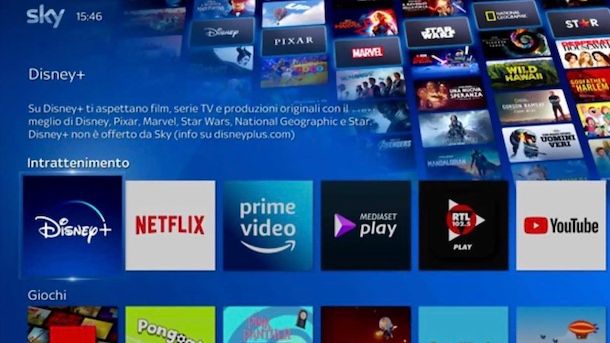
Oltre ai dispositivi che ti ho indicato nelle righe precedenti di questa guida, devi sapere che esistono altre soluzioni per vedere Infinity+ su TV.
Per esempio, se sei cliente Sky, trovi l’applicazione Mediaset Infinity installata di serie su Sky Q, accedendo alla sezione App del decoder in questione. Inoltre, può essere scaricata anche sul TIMVISION Box, il decoder che viene fornito in comodato d’uso a tutti coloro che attivano un’offerta TIMVISION, e sul Vodafone TV Box, un set-top-box che viene fornito ai clienti Vodafone che attivano una delle offerte con Vodafone TV.
Infine, ti segnalo che tra i dispositivi compatibili con l’app Mediaset Infinity ci sono le console per videogiochi, in particolare quelle Android come NVIDIA Shield e RAZER Forge.
Se non hai nessuno di questi dispositivi, puoi sempre accedere a Mediaset Infinity da computer e collegare quest’ultimo al televisore tramite cavo HDMI. A tal proposito, potrebbe esserti utile la mia guida su come collegare PC a TV HDMI.
In qualità di affiliati Amazon, riceviamo un guadagno dagli acquisti idonei effettuati tramite i link presenti sul nostro sito.

Autore
Salvatore Aranzulla
Salvatore Aranzulla è il blogger e divulgatore informatico più letto in Italia. Noto per aver scoperto delle vulnerabilità nei siti di Google e Microsoft. Collabora con riviste di informatica e cura la rubrica tecnologica del quotidiano Il Messaggero. È il fondatore di Aranzulla.it, uno dei trenta siti più visitati d'Italia, nel quale risponde con semplicità a migliaia di dubbi di tipo informatico. Ha pubblicato per Mondadori e Mondadori Informatica.






